Höfundur:
Charles Brown
Sköpunardag:
5 Febrúar 2021
Uppfærsludagsetning:
28 Júní 2024
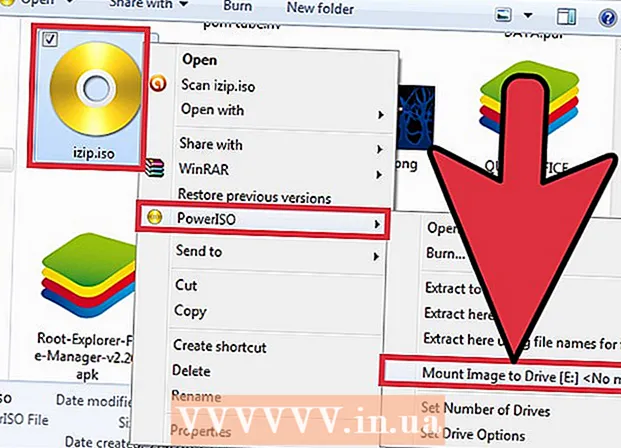
Efni.
- Að stíga
- Aðferð 1 af 3: Notkun Mac
- Aðferð 2 af 3: Að skoða DMG skrár í Windows
- Aðferð 3 af 3: Umbreyta DMG í ISO
DMG skrár eru diskamyndaskrár fyrir Mac. Þau eru oftast notuð til að setja upp forrit á Mac tölvum, en þau geta innihaldið hvaða skráartegund sem er. Að nota DMG skrár á Mac er venjulega eins einfalt og að tvísmella á þær, en það verður miklu flóknara að reyna að opna slíka skrá í Windows.
Að stíga
Aðferð 1 af 3: Notkun Mac
 Tvísmelltu á DMG skrána. DMG skrár eru diskamyndaskrár sniðnar fyrir Mac. Þau eru aðallega notuð til að setja upp forrit. Þegar þú tvísmellir á DMG opnast nýr Finder gluggi sem sýnir innihald skjalsins.
Tvísmelltu á DMG skrána. DMG skrár eru diskamyndaskrár sniðnar fyrir Mac. Þau eru aðallega notuð til að setja upp forrit. Þegar þú tvísmellir á DMG opnast nýr Finder gluggi sem sýnir innihald skjalsins. - Ef þú notar Windows skaltu lesa næsta hluta þessarar greinar.
 Skoðaðu innihald DMG skráarinnar. Með því að tvísmella á DMG birtist allt innihald DMG myndarinnar. Þetta geta verið skjöl, myndir, forrit eða aðrar tegundir skráa.
Skoðaðu innihald DMG skráarinnar. Með því að tvísmella á DMG birtist allt innihald DMG myndarinnar. Þetta geta verið skjöl, myndir, forrit eða aðrar tegundir skráa.  Settu upp forrit úr DMG skrá með því að draga þau í forritamöppuna þína. Ef DMG skráin inniheldur forritaskrár, þá er einfaldlega að draga þessar skrár í forritamöppuna til að setja þær upp.
Settu upp forrit úr DMG skrá með því að draga þau í forritamöppuna þína. Ef DMG skráin inniheldur forritaskrár, þá er einfaldlega að draga þessar skrár í forritamöppuna til að setja þær upp. - Sum forrit munu hafa uppsetningarskrá til að keyra í stað þess að draga skrárnar.
 Aftengdu (losaðu) DMG myndina eftir að þú hefur notað hana. Þegar þú hefur lokið við að skoða skrárnar eða setja upp forritið geturðu tekið disksmyndina af tölvunni þinni með því að hægrismella á hana og velja „Eject“.
Aftengdu (losaðu) DMG myndina eftir að þú hefur notað hana. Þegar þú hefur lokið við að skoða skrárnar eða setja upp forritið geturðu tekið disksmyndina af tölvunni þinni með því að hægrismella á hana og velja „Eject“. - Vertu viss um að hægrismella á sýndardrifið á skjáborðinu þínu, ekki raunverulegu DMG skránni.
 Eyttu DMG skránni þinni eftir uppsetningu. Eftir því sem fleiri og fleiri forritum er hlaðið niður munu gömlu DMG skrárnar taka verulegt pláss. Dragðu gömlu DMG skrárnar þínar í ruslið til að eyða þeim.
Eyttu DMG skránni þinni eftir uppsetningu. Eftir því sem fleiri og fleiri forritum er hlaðið niður munu gömlu DMG skrárnar taka verulegt pláss. Dragðu gömlu DMG skrárnar þínar í ruslið til að eyða þeim.
Aðferð 2 af 3: Að skoða DMG skrár í Windows
- Skilja hvað þú getur gert með DMG skrár í Windows. Þar sem DMG skrár eru sniðnar fyrir Mac er engin innbyggð leið til að opna þau í Windows. Fyrir þetta þarftu annað forrit.
- Ef þú vilt setja upp forrit úr DMG skrá þarftu að hlaða niður Windows uppsetningarskránni fyrir það forrit í staðinn. Þú getur ekki sett upp forrit í DMG skrár í Windows.
 Sæktu DMG áhorfanda / útdrátt. Það eru nokkur forrit sem gera þér kleift að opna DMG skrár svo að þú getir séð innihald þeirra. Vinsælasti ókeypis kosturinn er HFSExplorer. Þú getur sótt það frá catacombae.org/hfsexplorer/.
Sæktu DMG áhorfanda / útdrátt. Það eru nokkur forrit sem gera þér kleift að opna DMG skrár svo að þú getir séð innihald þeirra. Vinsælasti ókeypis kosturinn er HFSExplorer. Þú getur sótt það frá catacombae.org/hfsexplorer/. - Við uppsetninguna er mikilvægt að merkja í reitinn við hliðina á „Skráðu .DMG skráarsamtök“ þannig að DMG skrár eru opnaðar í HFSExplorer.
 Tvísmelltu á DMG skrána og veldu „diskamynd (Apple_HFS)“ úr fellilistanum. Ef þú tengdir DMG skrár við HFSExplorer meðan á uppsetningu stendur, ætti HFSExplorer sjálfkrafa að opna DMG skrána þegar þú tvísmellir á hana.
Tvísmelltu á DMG skrána og veldu „diskamynd (Apple_HFS)“ úr fellilistanum. Ef þú tengdir DMG skrár við HFSExplorer meðan á uppsetningu stendur, ætti HFSExplorer sjálfkrafa að opna DMG skrána þegar þú tvísmellir á hana. - Ef HFSExplorer opnast ekki, dragðu DMG skrána yfir á HFSExplorer táknið.
 Veldu skrána sem þú vilt draga út. Eftir að DMG skráin er opnuð í HFSExplorer verður þér kynnt yfirlit yfir allar skrár og möppur sem hún inniheldur. Veldu allar skrárnar sem þú vilt draga út.
Veldu skrána sem þú vilt draga út. Eftir að DMG skráin er opnuð í HFSExplorer verður þér kynnt yfirlit yfir allar skrár og möppur sem hún inniheldur. Veldu allar skrárnar sem þú vilt draga út.  Smelltu á hnappinn „Þykkni“. Þetta mun afrita allar valdar skrár úr DMG skránni yfir á tölvuna þína. Þú verður beðinn um að tilgreina staðsetningu þar sem þú vilt vista skrárnar.
Smelltu á hnappinn „Þykkni“. Þetta mun afrita allar valdar skrár úr DMG skránni yfir á tölvuna þína. Þú verður beðinn um að tilgreina staðsetningu þar sem þú vilt vista skrárnar.  Veldu hvort taka eigi með táknrænum krækjum. Þú verður beðinn um þetta eftir að smella á „Extract“ hnappinn. Með því að smella á Já verður skráarsnið DMG skráarinnar haldið áfram eftir að rennilásinn hefur verið opnaður, en það mun taka meira pláss og það tekur lengri tíma að draga það út.
Veldu hvort taka eigi með táknrænum krækjum. Þú verður beðinn um þetta eftir að smella á „Extract“ hnappinn. Með því að smella á Já verður skráarsnið DMG skráarinnar haldið áfram eftir að rennilásinn hefur verið opnaður, en það mun taka meira pláss og það tekur lengri tíma að draga það út.  Bíddu eftir að útdrátturinn klárist. Þetta getur tekið aðeins lengri tíma fyrir stærri skrár. Þegar útdrættinum er lokið geturðu byrjað að nota útdráttar skrárnar.
Bíddu eftir að útdrátturinn klárist. Þetta getur tekið aðeins lengri tíma fyrir stærri skrár. Þegar útdrættinum er lokið geturðu byrjað að nota útdráttar skrárnar. - Þar sem DMG skrár eru sniðnar fyrir Mac, þá eru allar líkur á því að allar skrár í DMG séu sniðnar fyrir Mac líka. Valkostir þínir til að vinna með þessar skrár geta verið mjög takmarkaðir.
Aðferð 3 af 3: Umbreyta DMG í ISO
 Sæktu PowerISO. Þetta er auglýsingagagnsemi en þú getur notað ókeypis prufuútgáfu til að umbreyta DMG skránni þinni í ISO. Eftir það getur þú brennt það á diski í Windows og það verður hægt að skoða innihald hans.
Sæktu PowerISO. Þetta er auglýsingagagnsemi en þú getur notað ókeypis prufuútgáfu til að umbreyta DMG skránni þinni í ISO. Eftir það getur þú brennt það á diski í Windows og það verður hægt að skoða innihald hans. - Þú getur sótt það frá poweriso.com.
 Smelltu á „Verkfæri“ → Umbreyta í PowerISO glugganum.
Smelltu á „Verkfæri“ → Umbreyta í PowerISO glugganum. Veldu DMG skrána þína sem heimildaskrá eða „Source file“. Þú getur notað flettitakkann til að finna skrána á tölvunni þinni.
Veldu DMG skrána þína sem heimildaskrá eða „Source file“. Þú getur notað flettitakkann til að finna skrána á tölvunni þinni.  Veldu „ISO“ sem miðaskrá eða „Áfangaskrá“. Sláðu inn heiti skráarinnar eins og þú vilt að hún birtist.
Veldu „ISO“ sem miðaskrá eða „Áfangaskrá“. Sláðu inn heiti skráarinnar eins og þú vilt að hún birtist.  Smelltu á .Allt í lagi til að hefja viðskipti. Þetta ferli getur tekið smá tíma, sérstaklega með stærri DMG skrár.
Smelltu á .Allt í lagi til að hefja viðskipti. Þetta ferli getur tekið smá tíma, sérstaklega með stærri DMG skrár.  Brenndu eða festu ISO. Eftir að DMG skránni hefur verið breytt er hægt að brenna hana á auða geisladisk eða DVD eða festa hana til að fá aðgang að innihaldi hennar.
Brenndu eða festu ISO. Eftir að DMG skránni hefur verið breytt er hægt að brenna hana á auða geisladisk eða DVD eða festa hana til að fá aðgang að innihaldi hennar. - Sjá wikiHow fyrir nákvæmar leiðbeiningar um hvernig brenna ISO skrár á DVD.
- Sjá wikiHow fyrir nákvæmar leiðbeiningar um hvernig ISO-skrár eru settar upp á sýndardisk.
- Þar sem DMG skrár eru sniðnar fyrir Mac eru líkurnar á að þetta eigi einnig við um allar skrár í DMG. Valkostir þínir til að vinna með þessar skrár verða mjög takmarkaðir.



